DataNumen Outlook Password Recovery V1.1.0.0 英文安装版
DataNumen Outlook Password Recovery是一款操作简单的outlook密码恢复工具,如果你的outlook文件不小心丢失了,可以尝试通过这款工具来进行修复,如果你忘记了密码的加密PST文件,那么这个工具,你可以很容易地恢复密码,并访问PST文件中的内容。
极点五笔怎么设置光标跟随?极点五笔是一款多功能五笔输入法软件,如果我们想要在极点五笔中设置光标跟随的话,要怎么进行操作呢?下面九个大家分享极点五笔光标跟随设置方法。
极点五笔光标跟随设置方法:
1、光标跟随指的是用户在输入文字时,输入法的显示框将会跟随光标的位置变动而移动,始终保持与光标一定的距离,这样将大大保证了用户的输入体验,既然要设置光标跟随,当然是要先进入到极点五笔的输入法设置中啦,直接点击输入框,依次点击其中的“输入法设置”中的“图形设置模式”选项,如下图所示:
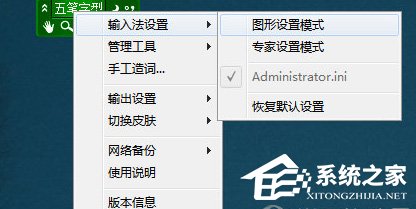
2、出现极点设置的界面之后,用户在此界面是找不到光标跟随的设置的,需要点击其中的“显示【所有】选项”才可以看到,如下图所示:
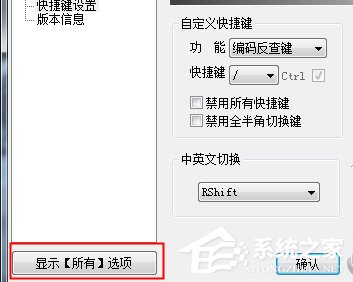
3、接着就可以在左边的栏目中选择“候选窗选项”,候选窗就是所谓的输入框,在红框标注内点击勾选“候选窗光标跟随”就可以开启光标跟随了,如果你想要关闭此功能,只需要去掉勾选即可,如下图所示:
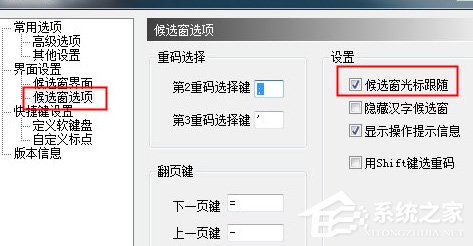
以上就是我为大家分享的极点五笔怎么设置光标跟随的全部内容了,更多软件教程可以关注系统之家。
热门教程 周 月
万能Win11激活秘钥分享 Win11免费激活码
10次 2Win10无法连接打印机并提示0x00004005错误代码怎么办?
9次 3Win10加入Windows预览体验计划失败错误码0x800BFA07怎么办?
8次 4怎么卸载KB5006670更新?修复打印机0x00000709错误方法
7次 5boss直聘怎么删除对话?boss直聘删除对话的方法
6次 6美团app中怎么将美团劵退了?美团app中将美团劵退了的具体操作方法
5次 7联想笔记本安装原版Win10系统无法识别固态硬盘怎么办?
5次 8Win10 KB5005033怎么卸载 Win10 KB5005033卸载方法
5次 9Win10关机时间很长怎么办?Win10关机时间很长的解决办法
4次 10Win10怎么提升dota2帧数?提升dota2帧数的操作步骤
4次ssid是什么意思?ssid详细介绍
16次 2Win10小娜没用了,一招帮你轻松删除
11次 3Win10加入Windows预览体验计划失败错误码0x800BFA07怎么办?
11次 4U盘3.0与U盘2.0的区别在哪里
10次 5Windows7文件名太长无法打开怎么办?
10次 6如何给PDF去除水印?编辑PDF文档有水印去除的方法
9次 7Win XP开机不显示桌面图标怎么办?
9次 8Windows11正式版什么时候推送?Win11更新推送时间
9次 9Win11系统管理员权限怎么获取?
9次 10Win11 PE安装教程 PE怎么安装Windows11详细教程
8次最新软件